Índex d'aquesta pàgina
- Configuració per a Ubuntu 8.10 Intrepid Ibex
- Configuració per a Ubuntu 8.04 i 7.10
- Establir la connexió.
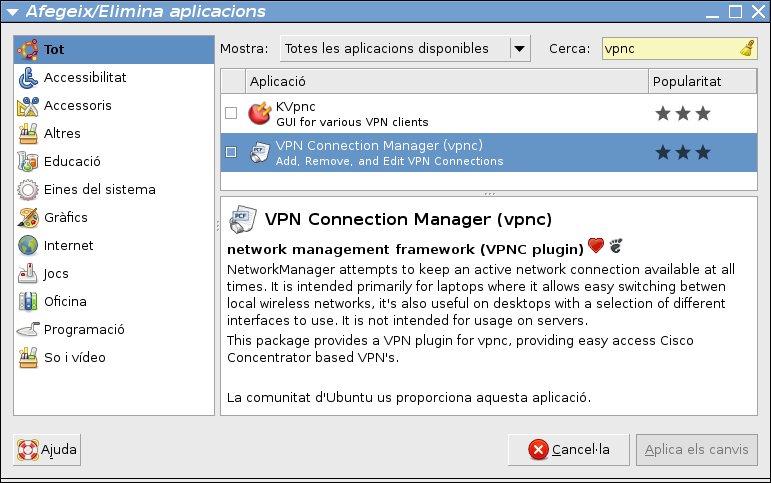
Nota: Si ho volem fer des de la línia d'ordes, caldrà instal·lar els paquets network-manager-vpnc i vpnc:
aptitude install network-manager-vpnc vpnc
Configuració per a Ubuntu 8.10 Intrepid Ibex
En aquest cas el gestor de configuracions de xarxa ha canviat, caldrà veure aquesta explicació
Configuració per a Ubuntu 8.04 i 7.10
Una vegada instal·lat, procedirem a configurar la connexió des del gestor de xarxa, polsant al damunt de la icona del gestor de xarxa en la barra de menú.

Hem de seleccionar el menú "Configura la VPN", tal i com es mostra en la imatge anterior.
Depenent si estem connectats per wifi o per fil, la icona canvia i són  o
o 
Ens apareixerà una finestra d'on podrem afegir i editar les connexions VPN, simplement hem de polsar al botó Afegir, que ens obrirà un assistent en una nova finestra

Li marquem que ens connectem amb un client compatible Cisco, tal i com es veu en la imatge següent, i polsem Endavant.
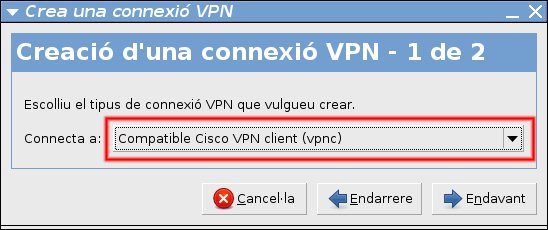
En la següent finestra li hem de configurar els paràmetres de la connexió:
Connection Name: En aquest camp, li diguem el nom que li volem donar a la connexió, i és el que ens mostrarà posteriorment per a connectar-nos, ie:Universitat de València
- En la pestanya Required, li omplim els seguents camps:
- gateway:vpn.uv.es
Group Name:uvalencia
- gateway:vpn.uv.es
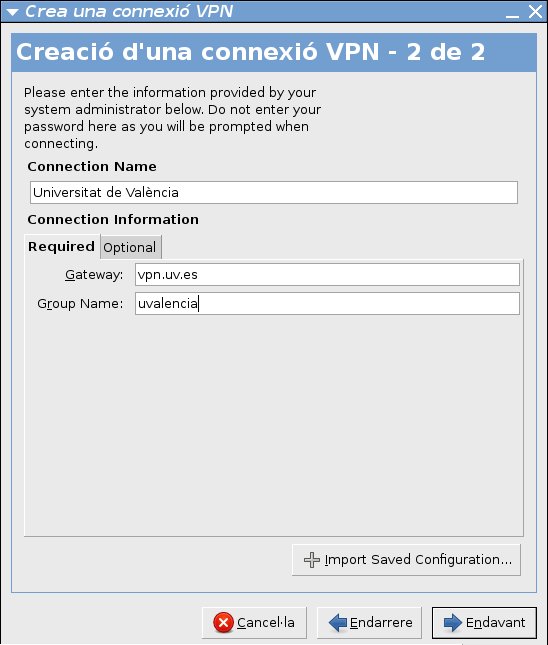
- I en la pestanya Optional:
- Sols hem de marcar el Override user name, i posar el nostre usuari de la Universitat de València, em mateix que emprem per al correu electrònic, sense la part @uv.es.
- ie:manantial@uv.es, seria manantial
- Sols hem de marcar el Override user name, i posar el nostre usuari de la Universitat de València, em mateix que emprem per al correu electrònic, sense la part @uv.es.
Les paraules de pas, ja ens les demanarà posteriorment quan establim la connexió.
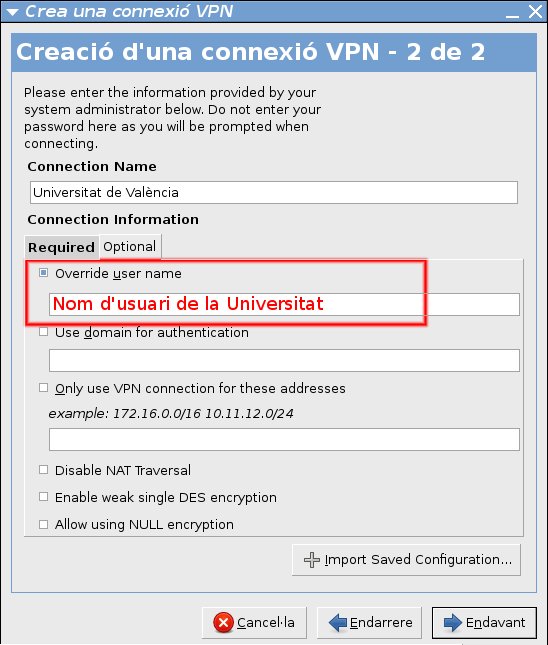
Establir la connexió.
Ara, tal i com haviem fet abans, polsem al damunt de la icona de Xarxa en l'àrea de notificació i seleccionem Connexions VPN -> Universitat de València(en el cas d'haverla nombrat com a Universitat de València)

Ara ens pregunta per 2 contrasenyes, la primera correspon al usuari de la Universitat, i coincideix amb la del correu de la Universitat.
La segona, tal i com s'aprecia a la imatge, és universidad i és empre la mateixa.
També podem al gestor de contrasenyes, que se les guarde a tal de no tornar-les a preguntar.
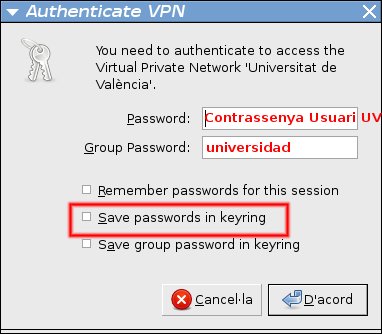
Amb açò es crearà la connexió i la icona del gestor de xarxa canviarà, mostrant un cadenat al damunt de la icona.
Nota: Hem de tenir em compte que si tenim el tallafocs activat, és possible que no ens funcione al 100% la connexió.

